Ako potlačiť upozornenie AutoDiscover Redirect v Outlooku pre Mac
Pri používaní Outlooku v Macu s Office 365 sa môže zobraziť výzva: Outlook bol presmerovaný na server autodiscover-s.outlook.com, aby získal nové nastavenia pre váš účet. Chcete tomuto serveru povoliť konfiguráciu vašich nastavení(Outlook was redirected to the server autodiscover-s.outlook.com to get new settings for your account, Do you want to allow this server to configure your settings) ? V tomto príspevku ukážem, ako môžete zakázať alebo povoliť funkciu Auto Discover for Outlook v Macu(Mac) s Office 365 .
Outlook bol presmerovaný na server autodiscover-s.outlook.com, aby získal nové nastavenia pre váš účet(Outlook was redirected to the server autodiscover-s.outlook.com to get new settings for your account)
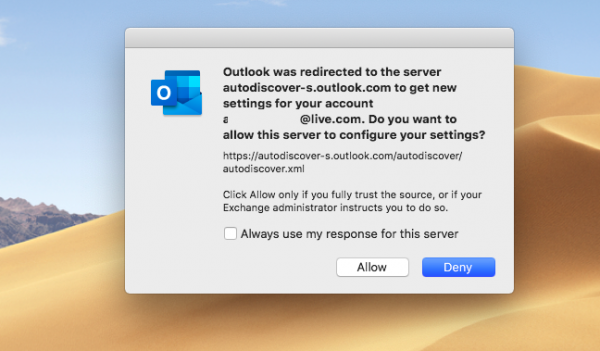
Zobrazená adresa URL je https://autodiscover-s.outlook.com/autodiscover/autodiscover.xml . Na Povoliť(Allow) by ste mali kliknúť iba vtedy, ak dôverujete zdroju vašej výmeny alebo ak vám to dá pokyn administrátor.
Môžete zaškrtnúť políčko a kliknúť na Povoliť(Allow) alebo zamietnuť. Ak políčko nezačiarknete, pri každom spustení programu Outlook(Outlook) sa zobrazí výzva .
Ako potlačiť upozornenie AutoDiscover Redirect v (AutoDiscover Redirect)Outlooku(Outlook) pre Mac
Keď sa Microsoft Outlook 2016 pre Mac pripojí ku kontu Office 365 , Autodiscover sa presmeruje z HTTP na HTTPS . Toto je miesto, kde dostanete varovnú správu. Ak sa rozhodnete zdroj povoliť a dôverovať mu, už sa vám nezobrazí výzva.
Zakážte alebo povoľte automatické zisťovanie(Auto Discover) pre Outlook v Macu(Mac) s Office 365
Za predpokladu, že nechcete, a váš správca tiež navrhuje, aby ste to nerobili, potom tu môžete zakázať výzvu na automatické zistenie pre Outlook na Macu(Mac) . Postupujte(Follow) podľa nasledujúcich krokov:
- Ukončite program Outlook, ak je spustený.
- Press Command + Spacebar a napíšte Terminal .
- Keď sa objaví vo vyhľadávaní, vyberte ho pomocou šípky nadol a otvorte ho.
- (Enter)V okne Terminál (Terminal)zadajte nasledujúci príkaz a potom stlačte kláves Enter .
defaults write com.microsoft.Outlook TrustO365AutodiscoverRedirect -bool true
- Zatvorte terminál.
Ak chcete zakázať, použite namiesto toho hodnotu false .(false)
Predvoľbu TrustO365AutodiscoverRedirect je možné nakonfigurovať tak, aby používala nasledujúce hodnoty:
| Settings Value | Details |
|---|---|
| true | Don’t prompt for trusted Office 365 endpoints. Outlook defines what URLs are trusted, and this is not configurable. |
| false | Outlook will use the default behavior, which is to prompt when Autodiscover Redirects occur. |
| if the value is not present | Outlook will use the default behavior, which is to prompt when Autodiscover Redirects occur. |
Zverejnite toto, nedostanete žiadnu správu o povolení a dôveryhodnosti zdroja URL pre váš Outlook na (URL)Macu(Mac) .
I hope this bit helps!
Related posts
Podrobnosti o Windows 365 Cloud PC, cena, dátum vydania, často kladené otázky
Vytvorte e-mailové pravidlá na zabránenie Ransomvéru v Microsoft 365 Business
Microsoft 365 Business vs Business Essentials vs Business Premium
Ako vypnúť kompresiu obrázkov v aplikáciách Office 365
Ako zdieľať predplatné Office 365 s priateľmi a rodinou
Ako migrovať zo služby Google Workspace na Microsoft 365
Nasledujúce produkty nemožno nainštalovať súčasne s Office 365
Opravte chybové hlásenie NEED PASSWORD v programe Microsoft Outlook
Microsoft Outlook zlyhá s kódom chyby 0xc0000005
Ako opraviť Microsoft 365 pomocou príkazového riadka v systéme Windows 11/10
Pripojenie k Microsoft Exchange je nedostupné, Outlook musí byť online
Zálohujte doručenú poštu pomocou bezplatného softvéru UpSafe Office 365 Outlook Backup
Ako migrovať z Office 365 Video na Microsoft Streams
Ako odosielať e-maily, ktoré uviazli v priečinku Pošta na odoslanie klienta Microsoft Outlook
Aké aplikácie obsahuje Microsoft 365?
Opravte chybu Microsoft Outlook 0x80040115 v systéme Windows 10
Čo je Microsoft 365? FAQ a všetko, čo potrebujete vedieť
Vyhľadávanie v Microsoft Outlook je sivé alebo nefunguje
Tipy a triky pre Microsoft Outlook a stiahnutie elektronickej knihy
OneDrive nie je zabezpečený pre tohto používateľa – chyba Officer 365
